Характеристики
Виробник:
Moshi
Тип:
Чохол-накладка
Матеріал:
Полікарбонат
Сумісність:
MacBook Air 13,6" (M2, 2022 | M3 2024)
Колір:
Clear
Опис
Чохол-накладка Moshi iGlaze Hardshell Case є захисним покриттям для ноутбука MacBook Air 13.6" M2.
Цей чохол-накладка розроблений, щоб забезпечити надійний захист від пошкоджень і подряпин , зберігаючи при цьому стильний та мінімалістичний зовнішній вигляд MacBook Air.
.png?1685092521251)
Чохол-накладка Moshi iGlaze Hardshell Case виготовлена з міцного полікарбонату, який має високу стійкість до ударів та зносу. Він пропонує захист від подряпин, пилу та бризок води, що дозволяє зберегти ваш ноутбук в ідеальному стані протягом тривалого часу.
Цей чохол-накладка розроблений з урахуванням точної посадки на MacBook Air 13.6" M2, забезпечуючи повний доступ до всіх портів, роз'ємів і кнопок без необхідності зняття чохла. Висока адаптивність дозволяє легко встановлювати та знімати чохол-накладку на ваш розсуд.
Moshi iGlaze Hardshell Case також має вентиляційні отвори, які допомагають у розсіюванні тепла та запобігають перегріву вашого MacBook Air. Це особливо корисно під час інтенсивної роботи або тривалого використання ноутбука.
.png?1685095903612)
Крім того, чохол-накладка Moshi iGlaze Hardshell Case не додає багато ваги і товщини до MacBook Air, зберігаючи його портативність і легкість.
В цілому, чохол-накладка Moshi iGlaze Hardshell Case для MacBook Air 13.6" M2 - це стильне та надійне рішення для захисту вашого MacBook Air від пошкоджень, подряпин та пилу, зберігаючи його елегантний дизайн та функціональність.
Подібні товари
Чохол Native Union W.F.A Stow Lite Sleeve Case Kraft for MacBook Pro 14"/MacBook Air 13" M2 (STOW-LT-MBS-KFT-14)

Чохол-накладка Moshi iGlaze Hardshell Case for MacBook Air 13.6" M2 - Stealth Clear (99MO071911)
Підтвердження по SMS
×Код відправлено на